Поиск аудиофайлов для пакетного транскрибирования
Пакетное транскрибирование используется для транскрибирования большого объема звука в хранилище. Пакетное транскрибирование может получить доступ к звуковым файлам изнутри или за пределами Azure.
При хранении исходных звуковых файлов за пределами Azure они могут быть доступны через общедоступный URI (например, ;)https://crbn.us/hello.wav". Файлы должны быть доступны напрямую; URI, требующие проверки подлинности или вызывающие интерактивные скрипты, прежде чем доступ к файлу не поддерживается.
Доступ к звуковым файлам, хранящимся в хранилище BLOB-объектов Azure, можно получить с помощью одного из двух методов:
При создании транскрибирования можно указать один или несколько звуковых файлов. Рекомендуется предоставить несколько файлов на запрос или указать контейнер хранилища BLOB-объектов Azure с звуковыми файлами для транскрибирования. Служба пакетного транскрибирования поддерживает обработку большого количества отправленных расшифровок. Служба транскрибирует файлы одновременно, что позволяет уменьшить общее время обработки.
Поддерживаемые аудиоформаты и кодеки
API пакетного транскрибирования (и API быстрого транскрибирования) поддерживает несколько форматов и кодеков, например:
- WAV
- MP3
- OPUS/OGG
- FLAC
- WMA
- AAC
- ALAW в контейнере WAV
- MULAW в контейнере WAV
- AMR
- WebM
- M4A
- SPEEX
Примечание.
Служба пакетного транскрибирования интегрирует GStreamer и может принимать больше форматов и кодеков без возврата ошибок. Мы рекомендуем использовать форматы без потери, такие как кодировка WAV (кодировка PCM) и FLAC, чтобы обеспечить лучшее качество транскрибирования.
отправка Хранилище BLOB-объектов Azure
Если звуковые файлы находятся в учетной записи Хранилище BLOB-объектов Azure, можно запросить расшифровку отдельных звуковых файлов или всего контейнера Хранилище BLOB-объектов Azure. Вы также можете записывать результаты транскрибирования в контейнер BLOB-объектов.
Примечание.
Ограничения больших двоичных объектов и контейнеров см . в квотах и ограничениях пакетной транскрибирования.
Выполните следующие действия, чтобы создать учетную запись хранения и отправить wav-файлы из локального каталога в новый контейнер.
- Откройте портал Azure и войдите в свою учетную запись Azure.
- Создайте ресурс учетной записи хранения в портал Azure. Используйте ту же подписку и группу ресурсов, что и ресурс "Речь".
- Выберите учетную запись хранения.
- В группе хранилища данных в левой области выберите контейнеры.
- Выберите + Container (+ Контейнер).
- Введите имя нового контейнера и нажмите кнопку "Создать".
- Выберите новый контейнер.
- Выберите Отправить.
- Выберите файлы для отправки и нажмите кнопку "Отправить".
Механизм безопасности доверенных служб Azure
В этом разделе объясняется, как настроить и ограничить доступ к исходным звуковым файлам пакетной транскрибирования в учетной записи служба хранилища Azure с помощью механизма безопасности доверенных служб Azure.
Примечание.
С помощью доверенного механизма безопасности служб Azure необходимо использовать хранилище BLOB-объектов Azure для хранения звуковых файлов. Использование Файлы Azure не поддерживается.
При выполнении всех действий в этом разделе учетная запись хранения настроена следующим образом:
- Доступ ко всему внешнему сетевому трафику запрещен.
- Доступ к учетной записи хранения с помощью ключа учетной записи хранения запрещен.
- Доступ к хранилищу BLOB-объектов учетной записи хранения с помощью подписанных URL-адресов (SAS) запрещен.
- Доступ к выбранному ресурсу службы "Речь" разрешен с помощью управляемого удостоверения, назначенного системой ресурсов.
Таким образом, ваша учетная запись хранения становится полностью заблокированной и не может использоваться в любом сценарии, кроме транскрибирования аудиофайлов, которые уже присутствовали к моменту применения новой конфигурации. Эту конфигурацию следует рассмотреть как модель, так как безопасность ваших звуковых данных обеспокоена и настроить ее в соответствии с вашими потребностями.
Например, можно разрешить трафик из выбранных общедоступных IP-адресов и виртуальных сетей Azure. Вы также можете настроить доступ к учетной записи хранения с помощью частных конечных точек (см. также это руководство), повторно включить доступ с помощью ключа учетной записи хранения, разрешить доступ к другим доверенным службам Azure и т. д.
Примечание.
Использование частных конечных точек для службы "Речь" не требуется для защиты учетной записи хранения. Вы можете использовать частную конечную точку для запросов API пакетной транскрибирования, а также отдельный доступ к исходным звуковым файлам из защищенной учетной записи хранения или другим способом.
Выполнив приведенные ниже действия, вы серьезно ограничиваете доступ к учетной записи хранения. Затем необходимо назначить минимальные необходимые разрешения для управляемого удостоверения ресурса службы "Речь" для доступа к учетной записи хранения.
Включение управляемого удостоверения, назначаемого системой для ресурса "Речь"
Выполните следующие действия, чтобы включить управляемое удостоверение, назначаемое системой, для ресурса службы "Речь", используемого для пакетного транскрибирования.
Откройте портал Azure и войдите в свою учетную запись Azure.
Выберите ресурс службы "Речь".
В группе управления ресурсами в левой области выберите "Удостоверение".
На вкладке " Назначаемая системой" выберите "Вкл ." для состояния.
Внимание
Назначаемое пользователем управляемое удостоверение не соответствует требованиям для сценария учетной записи хранения пакетной транскрибации. Обязательно включите управляемое удостоверение, назначаемое системой.
Выберите Сохранить
Теперь управляемое удостоверение для ресурса "Речь" можно предоставить доступ к учетной записи хранения.
Ограничение доступа к учетной записи хранения
Выполните следующие действия, чтобы ограничить доступ к учетной записи хранения.
Внимание
Перед блокировкой доступа к учетной записи хранения перед блокировкой доступа к учетной записи хранения перед отправкой звуковых файлов в контейнер BLOB-объектов.
- Откройте портал Azure и войдите в свою учетную запись Azure.
- Выберите учетную запись хранения.
- В группе "Параметры" в левой области выберите "Конфигурация".
- Выберите "Отключено " для предоставления общедоступного доступа к BLOB-объектам.
- Выберите "Отключено " для разрешения доступа к ключу учетной записи хранения
- Выберите Сохранить.
Дополнительные сведения см. в разделе "Запрет анонимного общедоступного доступа на чтение" к контейнерам и большим двоичным объектам и запрету авторизации общего ключа для учетной записи служба хранилища Azure.
Настройка брандмауэра служба хранилища Azure
Имея ограниченный доступ к учетной записи хранения, необходимо предоставить доступ к определенным управляемым удостоверениям. Выполните следующие действия, чтобы добавить доступ к ресурсу "Речь".
Откройте портал Azure и войдите в свою учетную запись Azure.
Выберите учетную запись хранения.
В группе "Безопасность и сеть" в левой области выберите "Сеть".
На вкладке "Брандмауэры и виртуальные сети" выберите "Включено" из выбранных виртуальных сетей и IP-адресов.
Отмените выбор всех флажков.
Убедитесь, что выбрана маршрутизация сети Майкрософт.
В разделе "Экземпляры ресурсов" выберите Microsoft.CognitiveServices/accounts в качестве типа ресурса и выберите ресурс службы "Речь" в качестве имени экземпляра.
Выберите Сохранить.
Примечание.
Для распространения изменений сети может потребоваться до 5 минут.
Хотя к настоящему моменту доступ к сети разрешен, ресурс "Речь" пока не может получить доступ к данным в учетной записи хранения. Необходимо назначить определенную роль доступа для управляемого удостоверения ресурса "Речь".
Назначение роли доступа к ресурсам
Выполните следующие действия, чтобы назначить роль читателя данных BLOB-объектов хранилища управляемому удостоверению ресурса "Речь".
Внимание
Для выполнения операции необходимо назначить роль владельца учетной записи хранения или более поздней области (например, подписку), чтобы выполнить операцию в следующих шагах. Это связано с тем, что только роль владельца может назначать роли другим пользователям. Дополнительные сведения см. здесь.
Откройте портал Azure и войдите в свою учетную запись Azure.
Выберите учетную запись хранения.
Выберите меню контроль доступа (IAM) в левой области.
Выберите " Добавить назначение ролей" в плитке "Предоставить доступ к этому ресурсу ".
Выберите средство чтения данных BLOB-объектов хранилища в разделе "Роль" и нажмите кнопку "Далее".
Выберите управляемое удостоверение в разделе "Участники>" Назначить доступ.
Назначьте управляемое удостоверение ресурса "Речь" и выберите " Проверить и назначить".
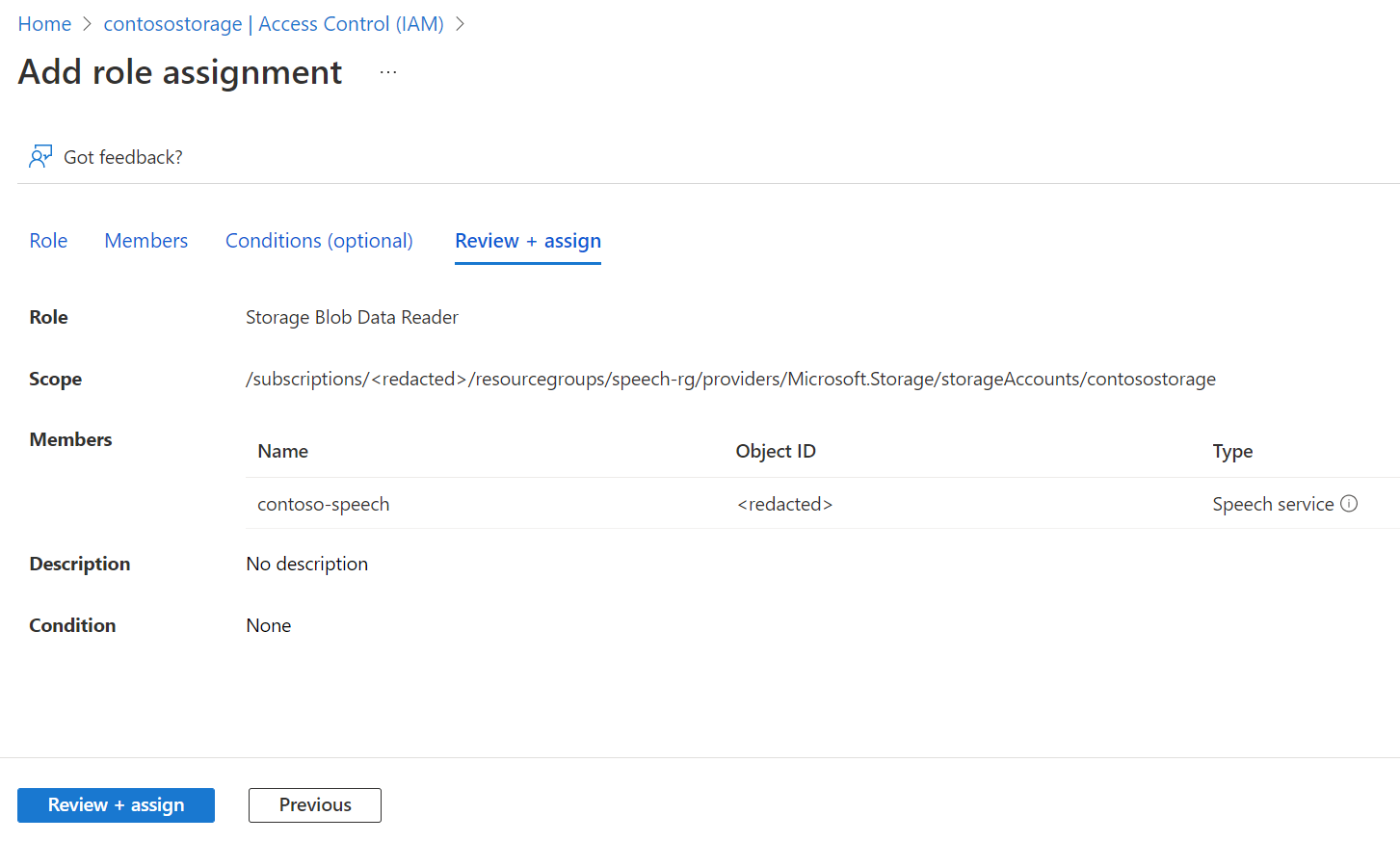
После подтверждения параметров нажмите кнопку "Проверить и назначить"
Теперь управляемое удостоверение ресурса "Речь" имеет доступ к учетной записи хранения и может получить доступ к звуковым файлам для пакетной транскрибирования.
При использовании управляемого удостоверения, назначаемого системой, при создании запроса на пакетное транскрибирование используется URL-адрес учетной записи хранения (без SAS или других добавлений). Например:
{
"contentContainerUrl": "https://<storage_account_name>.blob.core.windows.net/<container_name>"
}
В противном случае можно указать отдельные файлы в контейнере. Например:
{
"contentUrls": [
"https://<storage_account_name>.blob.core.windows.net/<container_name>/<file_name_1>",
"https://<storage_account_name>.blob.core.windows.net/<container_name>/<file_name_2>"
]
}
URL-адрес SAS для пакетной транскрибирования
Подписанный URL-адрес (SAS) — это универсальный код ресурса (URI), который предоставляет ограниченные права доступа к контейнеру Службы хранилища Azure. Используйте его, если вы хотите предоставить доступ к файлам пакетной транскрибирования для определенного диапазона времени без общего доступа к ключу учетной записи хранения.
Совет
Если контейнер с исходными файлами пакетного транскрибирования должен обращаться только к ресурсу службы "Речь", используйте вместо этого механизм безопасности доверенных служб Azure.
Выполните следующие действия, чтобы создать URL-адрес SAS, который можно использовать для пакетных транскрибирования.
Выполните действия, описанные в Хранилище BLOB-объектов Azure отправке, чтобы создать учетную запись хранения и отправить звуковые файлы в новый контейнер.
Выберите новый контейнер.
В группе "Параметры" в области слева выберите маркеры общего доступа.
Выберите + Container (+ Контейнер).
Выберите "Чтение" и "Список разрешений".
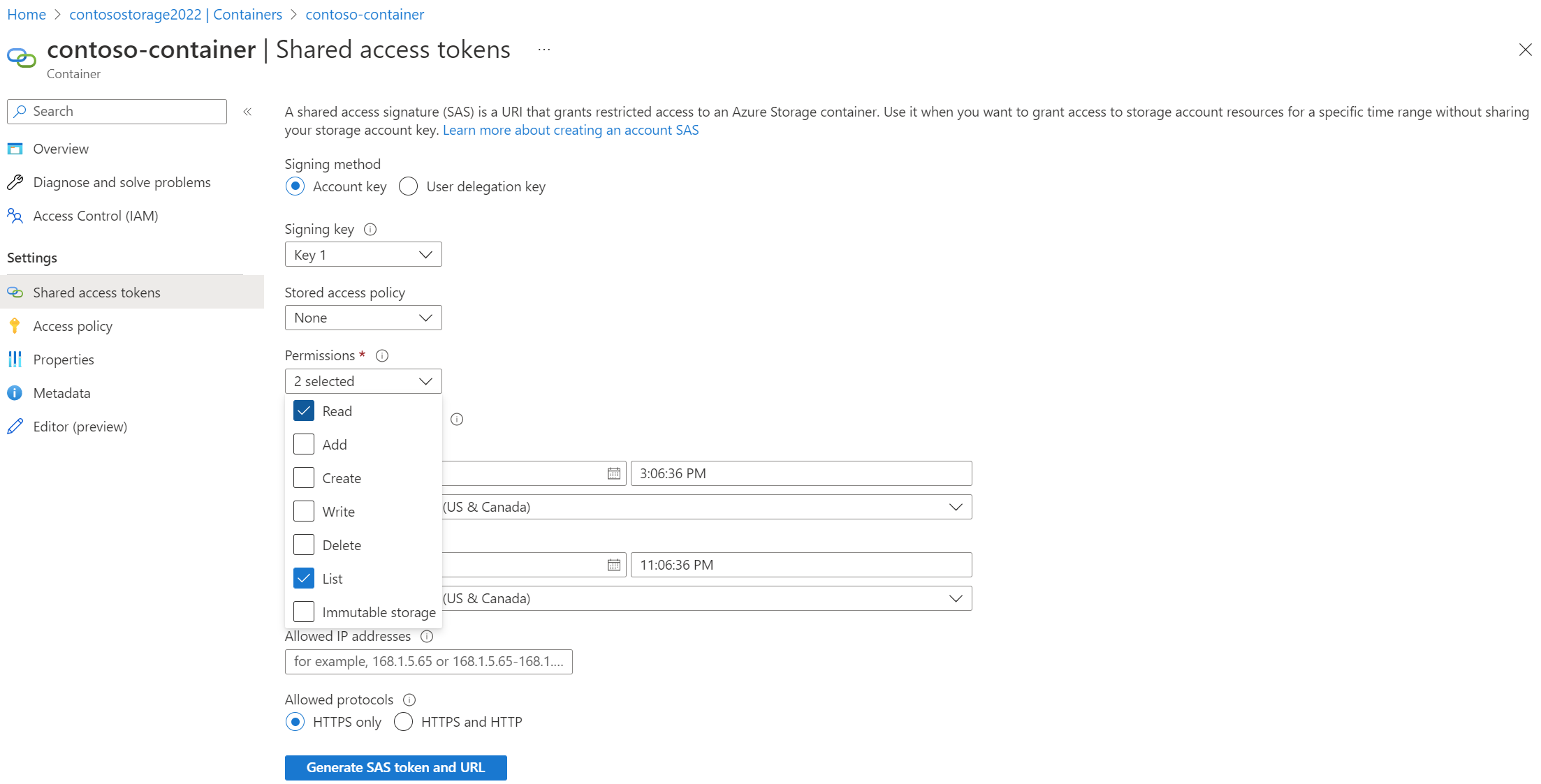
Введите время начала и истечения срока действия для URI SAS или оставьте значения по умолчанию.
Выберите Создать маркер SAS и URL-адрес.
При создании запроса пакетного транскрибирования используется URL-адрес SAS. Например:
{
"contentContainerUrl": "https://<storage_account_name>.blob.core.windows.net/<container_name>?SAS_TOKEN"
}
В противном случае можно указать отдельные файлы в контейнере. Необходимо создать и использовать другой URL-адрес SAS с разрешениями на чтение (r) для каждого файла. Например:
{
"contentUrls": [
"https://<storage_account_name>.blob.core.windows.net/<container_name>/<file_name_1>?SAS_TOKEN_1",
"https://<storage_account_name>.blob.core.windows.net/<container_name>/<file_name_2>?SAS_TOKEN_2"
]
}